Comment ajouter des amis sur Minecraft Windows 10?
Êtes-vous un fan de Minecraft et souhaitez jouer avec vos amis? Si oui, alors vous êtes venu au bon endroit! Cet article vous aidera à apprendre à ajouter des amis sur Minecraft Windows 10. Vous découvrirez comment ajouter de nouveaux amis, créer et rejoindre des serveurs, et même comment leur parler avec le système de chat en jeu. Avec ces étapes simples, vous pourrez commencer à jouer avec vos amis en un rien de temps!
- Ouvrez le jeu Minecraft sur votre appareil Windows 10.
- Cliquez sur l'onglet Amis dans le menu principal.
- Sélectionnez l'option Ajouter un ami.
- Tapez le nom d'utilisateur ou l'adresse e-mail de l'ami que vous souhaitez ajouter.
- Cliquez sur le bouton de recherche.
- Si votre ami apparaît dans les résultats de la recherche, cliquez sur son nom.
- Cliquez sur le bouton Ajouter un ami.
Votre ami recevra une notification et peut accepter votre demande lorsqu'il se connecte à Minecraft.
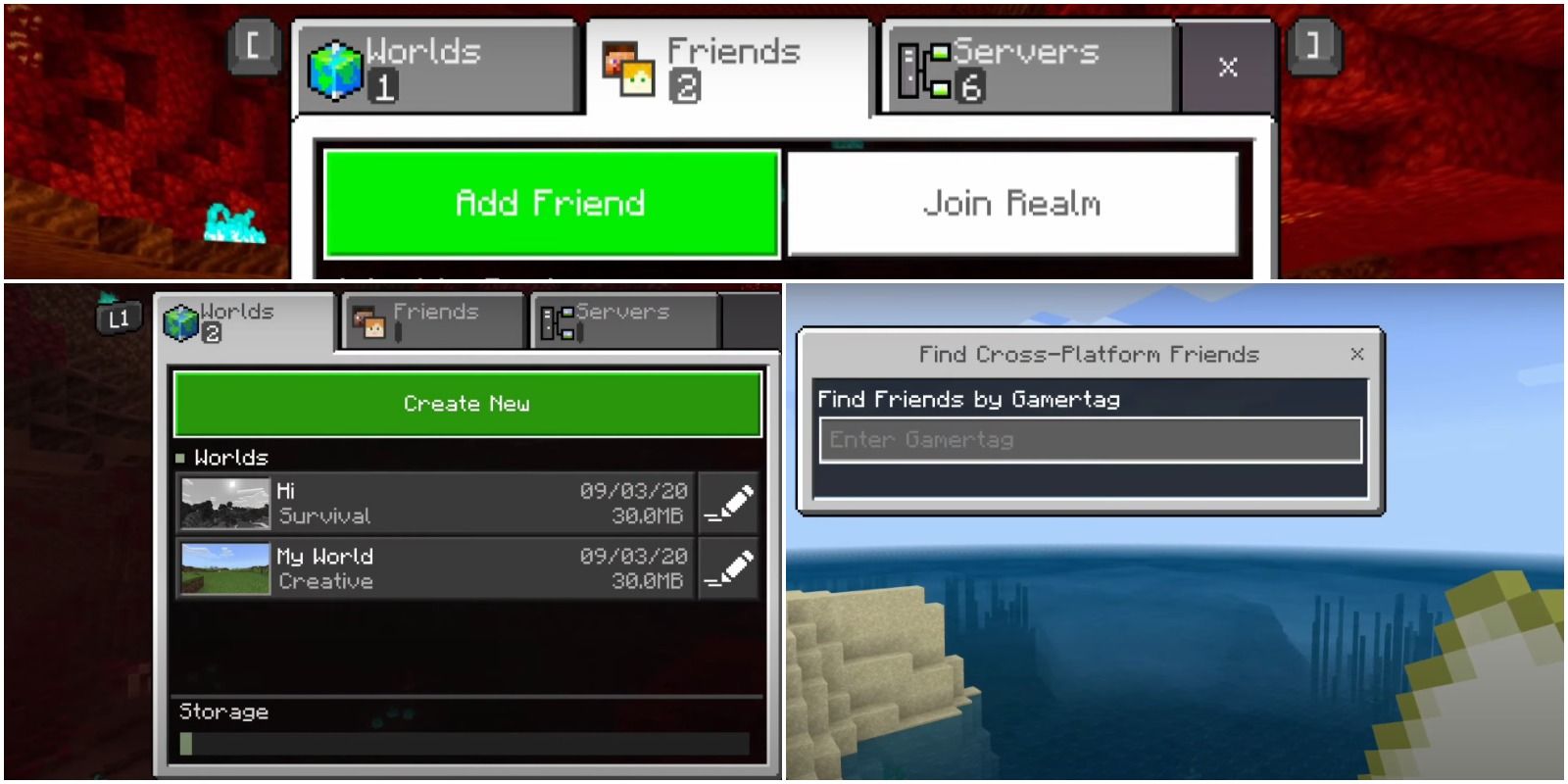
Ajouter des amis sur Minecraft Windows 10
L'ajout d'amis sur Minecraft Windows 10 est un excellent moyen de jouer avec vos amis. Le processus est simple et facile à suivre. Dans cet article, nous discuterons des étapes que vous devez prendre pour ajouter des amis sur Minecraft Windows 10.
Ouvrir la liste des amis
La première étape pour ajouter des amis sur Minecraft Windows 10 est d'ouvrir la liste des amis. Pour ce faire, vous devrez ouvrir le menu principal et sélectionner l'onglet Amis. Cela ouvrira la liste des amis, qui affichera tous les joueurs de votre liste d'amis. À partir d'ici, vous pouvez sélectionner l'option «Ajouter un ami» pour démarrer le processus d'ajout d'un ami.
Ajouter un ami
Une fois que vous avez ouvert la liste des amis, vous pouvez commencer le processus d'ajout d'un ami. Pour ce faire, vous devrez saisir le nom d'utilisateur de la personne que vous souhaitez ajouter. Après être entré dans le nom d'utilisateur, vous devrez cliquer sur le bouton «Envoyer une demande d'ami». Cela enverra une demande d'ami à la personne que vous avez entrée.
Accepter une demande d'ami
Si la personne que vous avez envoyée à la demande d'amie l'accepte, vous serez informé. Vous pourrez alors les ajouter à votre liste d'amis. Pour ce faire, vous devrez revenir à la liste des amis et sélectionner le bouton «Accepter la demande d'ami». Cela ajoutera la personne à votre liste d'amis et vous pourrez jouer avec elle.
Gérer des amis
Une fois que vous avez ajouté des amis à votre liste, vous pouvez les gérer en sélectionnant le bouton «Gérer les amis». Cela ouvrira un menu où vous pouvez gérer vos amis. De là, vous pouvez supprimer des amis, voir les profils des amis, envoyer des messages et plus encore.
Conclusion
L'ajout d'amis sur Minecraft Windows 10 est un processus simple et facile. Tout ce que vous avez à faire est d'ouvrir la liste des amis, d'entrer le nom d'utilisateur de la personne que vous souhaitez ajouter et d'envoyer une demande d'ami. S'ils acceptent la demande, vous pouvez les ajouter à votre liste d'amis et les gérer à partir du menu «Gérer les amis».
Top 6 des questions fréquemment posées
Comment ajouter des amis sur Minecraft Windows 10?
Pour ajouter des amis sur Minecraft Windows 10, vous devrez avoir un compte Microsoft. Une fois que vous avez un compte Microsoft, vous pouvez ajouter des amis en cliquant sur l'onglet Amis dans le jeu et en cliquant sur «Ajouter un ami». Vous pouvez rechercher le nom d'utilisateur ou le courriel de votre ami, puis cliquez sur «Envoyer une demande d'ami». Votre ami doit accepter la demande afin de rejoindre votre jeu.
Comment puis-je ajouter des amis d'autres plateformes?
Vous pouvez ajouter des amis d'autres plates-formes en recherchant leur nom d'utilisateur ou leur e-mail dans l'onglet Amis. Votre ami doit également avoir un compte Microsoft. Si vous ne connaissez pas leur nom d'utilisateur ou leur e-mail, vous pouvez également rejoindre un jeu multijoueur et les inviter directement grâce au chat du jeu.
Comment rejoindre le jeu d'un ami?
Pour rejoindre le jeu d'un ami, vous devrez être ami avec eux sur Minecraft. Une fois que vous êtes amis, vous pouvez rejoindre leur jeu en cliquant sur l'onglet Amis dans le jeu et en cliquant sur l'ami que vous souhaitez rejoindre. Vous pouvez ensuite sélectionner «Rejoignez le jeu» pour rejoindre leur monde.
Comment accepter une demande d'ami?
Pour accepter une demande d'ami, vous devrez ouvrir l'onglet Amis du jeu. Vous verrez une liste des demandes d'amis en attente. Sélectionnez l'ami que vous souhaitez accepter et cliquez sur «Accepter la demande». Une fois accepté, vous pourrez rejoindre leur jeu.
Comment puis-je retirer un ami de ma liste?
Pour supprimer un ami de votre liste, ouvrez l'onglet Amis du jeu et sélectionnez l'ami que vous souhaitez supprimer. Cliquez sur les trois points en haut à droite de leur profil et sélectionnez «Supprimer l'ami». Il vous sera demandé de confirmer, puis votre ami sera retiré de votre liste.
Et si je n'ai pas de compte Microsoft?
Si vous n'avez pas de compte Microsoft, vous ne pourrez pas ajouter d'amis sur Minecraft Windows 10. Vous pouvez créer un compte Microsoft gratuitement en visitant le site Web de Microsoft. Une fois que vous aurez un compte, vous pourrez ajouter des amis et rejoindre leurs jeux.
Comment ajouter des amis sur Minecraft PC (méthode rapide!)
L'ajout d'amis sur Minecraft Windows 10 est simple et facile. Vous pouvez utiliser la liste des amis en jeu pour ajouter de nouveaux amis, utiliser l'application mobile Xbox ou utiliser votre gamertag Xbox ou Gamertags des autres joueurs. Peu importe comment vous le faites, l'ajout d'amis sur Minecraft Windows 10 est un moyen agréable de se connecter avec d'autres joueurs, de construire des mondes incroyables ensemble et d'avoir une expérience de jeu encore meilleure. Alors, allez-y et commencez à ajouter des amis sur Minecraft Windows 10 aujourd'hui!




















